题目内容
SolidWorks 2020 标注直线长度尺寸
题目答案
标注直线长度尺寸
【案例】线性标注
操作步骤如下。
①打开“源文件”,如图所示。

②单击“草图”控制面板中的(智能尺寸)按钮,此时光标变为形状。
③将光标放到要标注的直线上,这时光标变为形状,要标注的直线以红色高亮度显示。
④单击,则标注尺寸线出现并随着光标移动,如图(a)所示。
⑤将尺寸线移动到适当的位置后单击,则尺寸线被固定下来。
⑥如果在“系统选项”对话框的“系统选项”选项卡中勾选了 “输入尺寸值”复选框,则当尺寸线被固定下来时会弹出“修改”对话框,如图(b)所示。
⑦在“修改”对话框中输入直线的长度,单击(确定)按钮,完成标注。
⑧如果没有勾选“输入尺寸值”复选框,则需要双击尺寸值,打开“修改”对话框对尺寸进行修改。
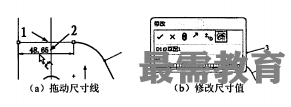




点击加载更多评论>>